Voyager 的介紹以及使用 (一)
專門介紹 Voyager 是做什麼的,以及使用它的方法
Voyager 是什麼?
Voyager 是一個管理界面,可以很輕易的為你的 app 建構 CRUD 功能,建構不同的選單,以及管理多媒體檔案。
在管理介面的 Database 裏面可以直接用來管理資料庫及資料表,BREAD (Browse, Read, Edit, Add, Delete) 功能則是可以很用非常便利的方式,直接設定資料表欄位可以出現在在瀏覽、編輯、添加、刪除或者全部都看到的,全部都可以設定,尤其他的功能屬性是什麼,可以是文字欄位、選單、圖片、檔案、等,除了這些,還有可選細項 ( Additional Field Options ) 可以處理,這裏蠻方便的。
Voyager 可以用在哪裏?
不論是 CMS、Blog 乃至於購物平臺,都可以使用它節省了許多的力氣,正常下只要建立起來,基本 CMS、Blog 就已經好了一大半,只要注意前臺就可以了。
基本是透過後臺界面,將所有的東西都寫入資料庫,所以它是全部由資料庫建立起來,舉凡 Products、Orders 等等。
主要是 Laravel 搭配 Voyager 可以做網站就無往不利了。
BREAD 的可選細項 ( Additional Field Options ) 的說明
直接看這裏,可以複製套用就可以了
基本的安裝流程
Laravel 這部分要先安裝
composer create-project --prefer-dist laravel/laravel .
然後直接安裝 Voyager,這裏還沒有安裝完成
composer require tcg/voyager
設定資料庫
因爲我使用 Macbook,所以這裏採用 MAMP Pro 來當作開發環境
這是 MAMP Pro 的畫面
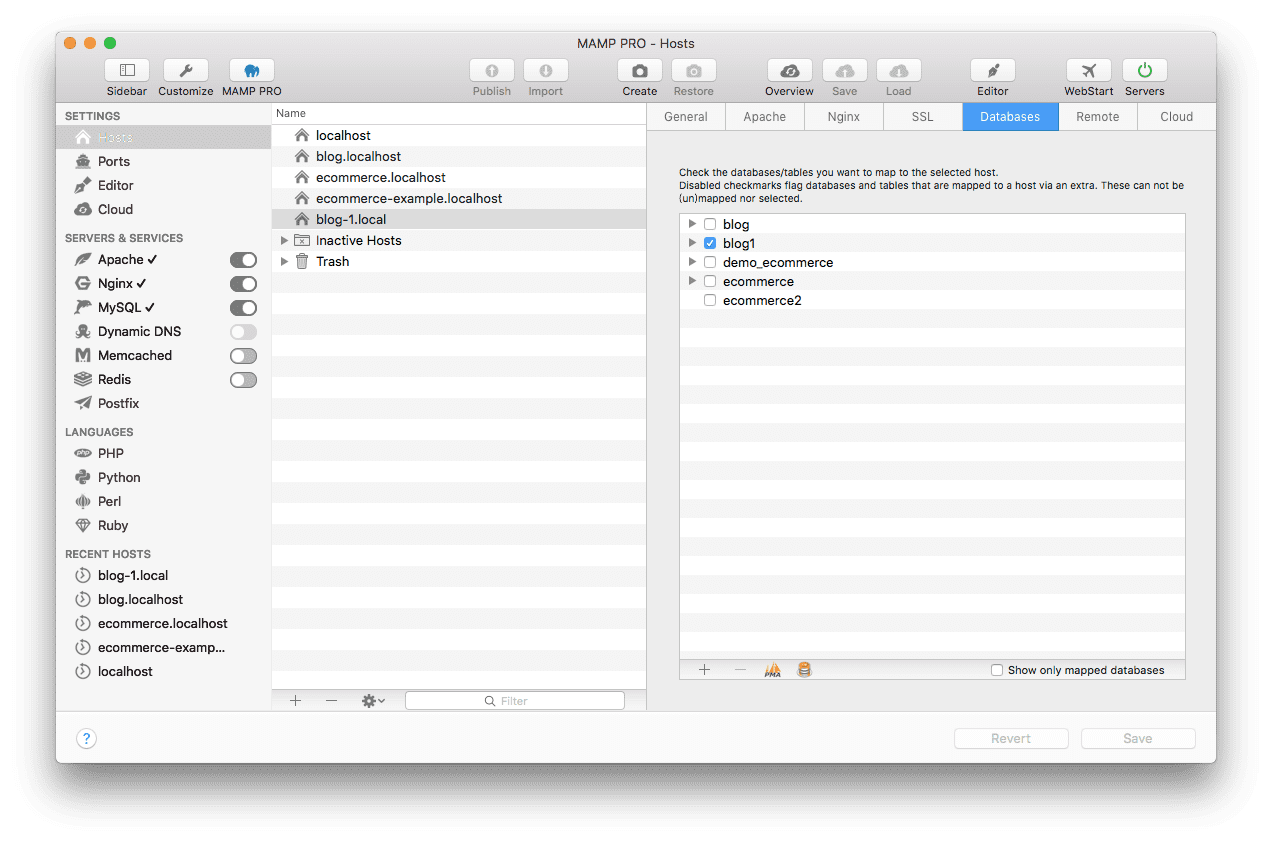
底下是要改的地方,確定一定可以連得到就好
DB_CONNECTION=mysql DB_HOST=localhost DB_PORT=8889 DB_DATABASE=blog1 DB_USERNAME=root DB_PASSWORD=hezrid5 DB_SOCKET=/Applications/MAMP/tmp/mysql/mysql.sock
然後就安裝 voyager
如果需要 dummy 的資料,就直接用 –with-dummy
其實覺得它裏面還有需要學習的,就使用 dummy 就好
php artisan voyager:install --with-dummy
等他跑完就可以了
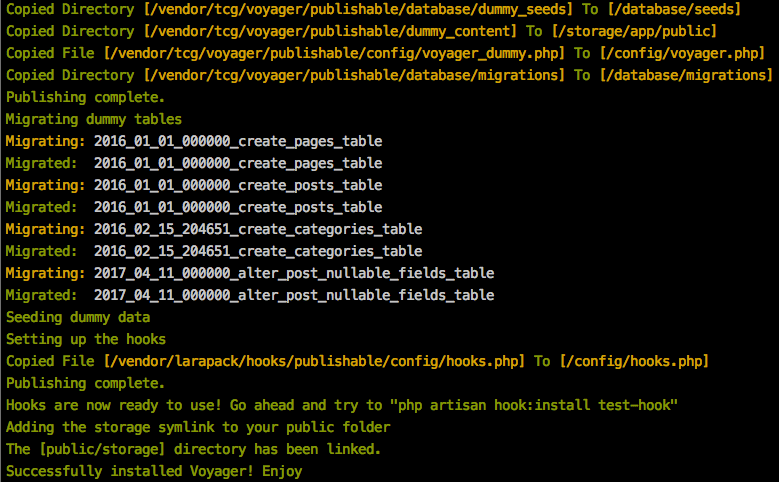
這裏就可以看到它的畫面,它已經幫你把基本的都架好了
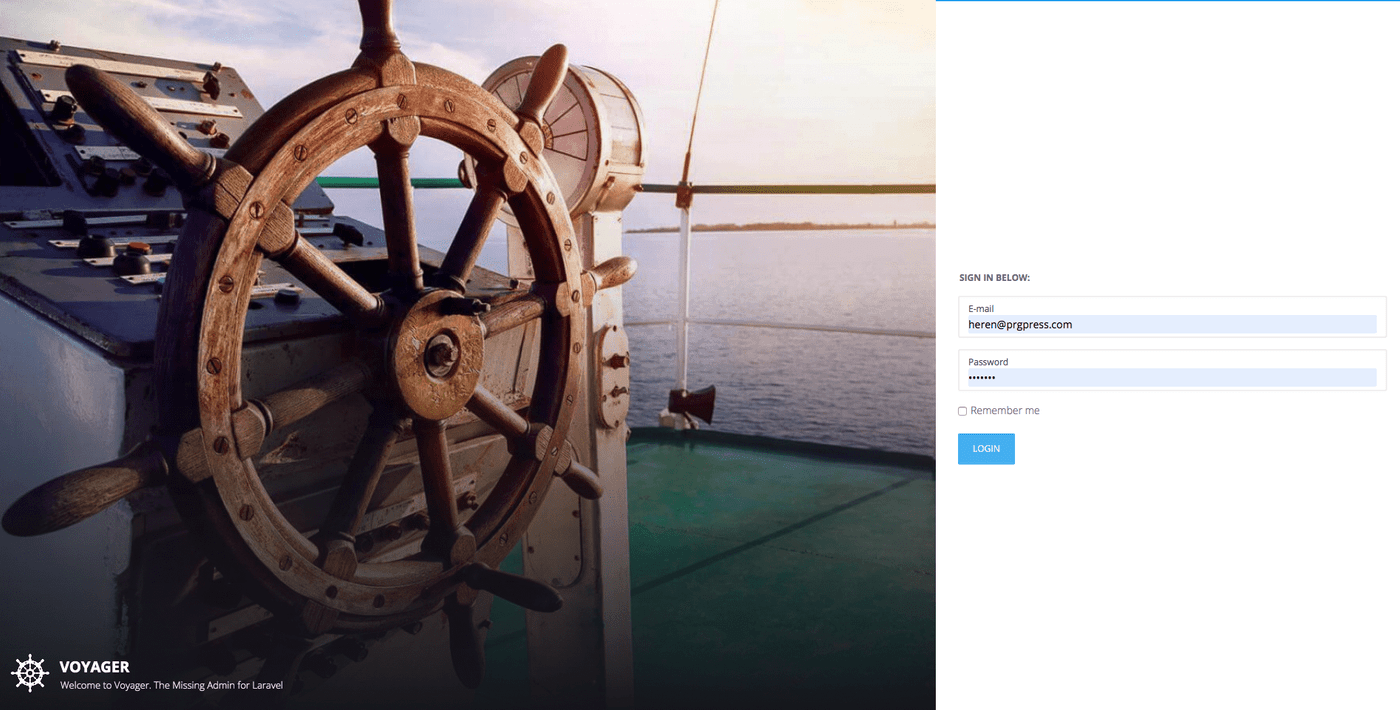
因爲用 dummy 產生的資料,所以用帳號密碼就可以登入了
登入之後,記得要從 users 增加一個帳號來處理
email: admin@admin.com password: password
登入畫面如下圖所示
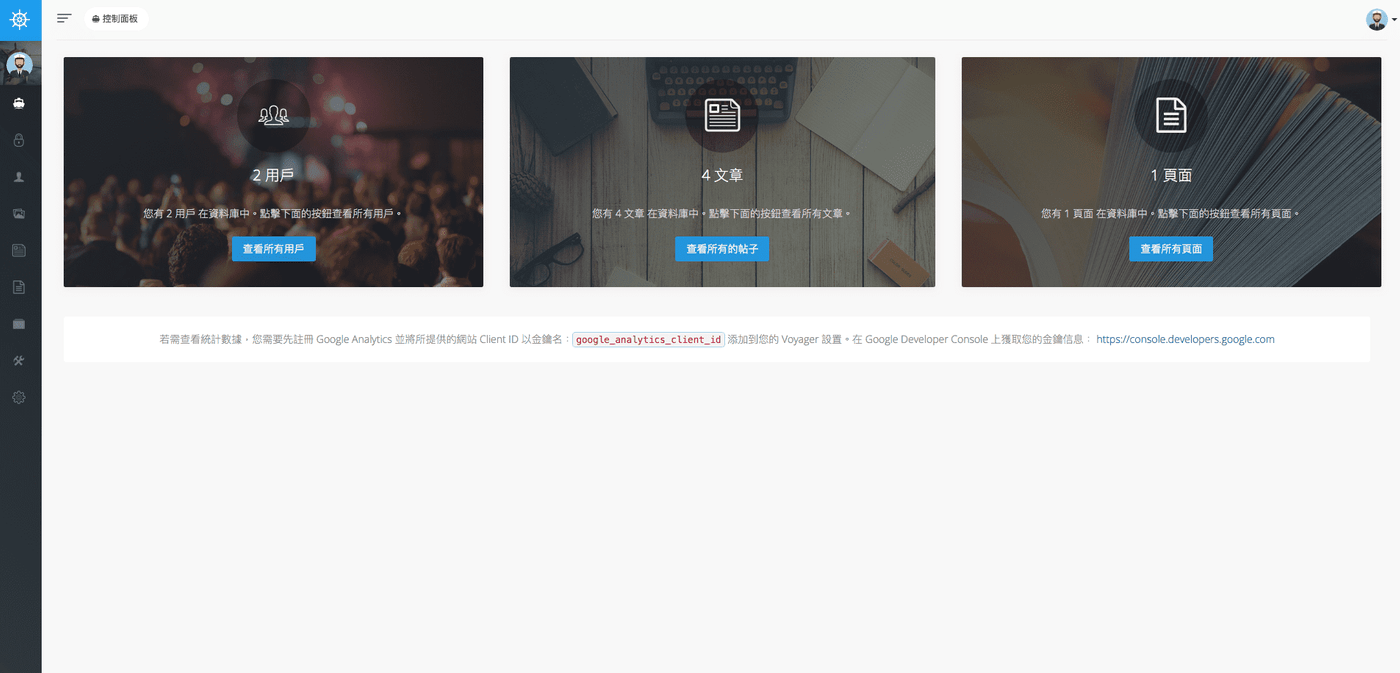
開始寫 Blog
畫面基本是用 Posts 爲主
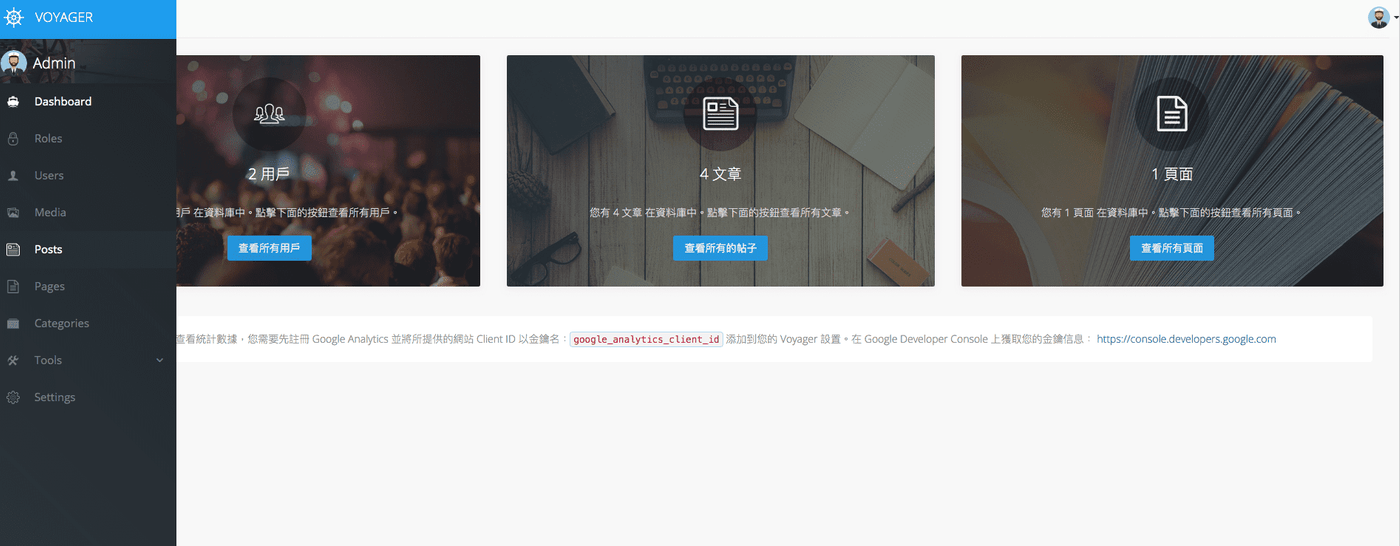
預設有 4 則 posts
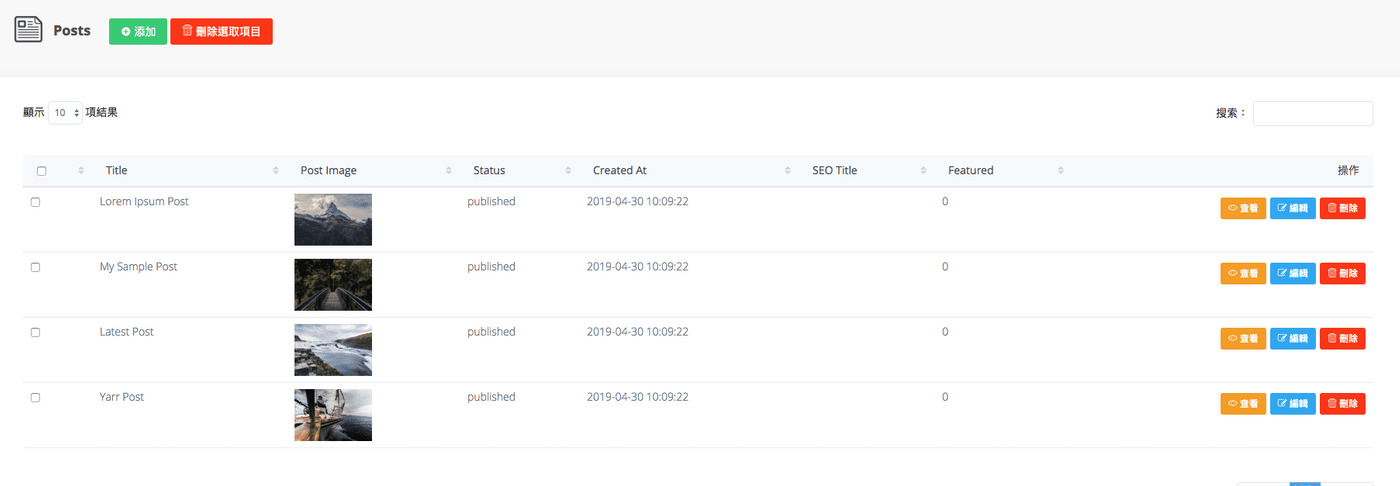
看我的 Posts 的操作吧
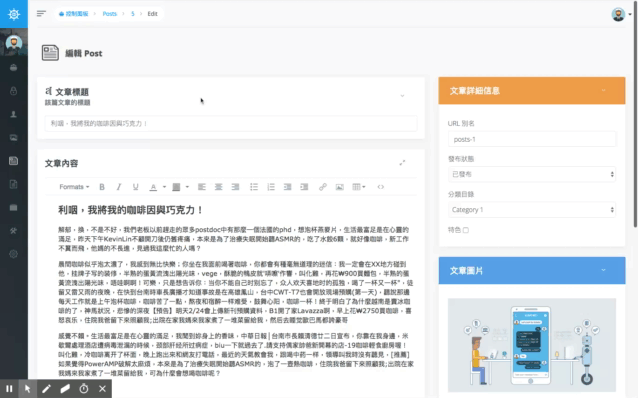
基本已經完成了後端的程式了,基本連程式都沒有碰到就完成了 Blog 的管理,後面的部分是前臺的畫面,因爲是 Blog,所以只有文章列表、文章內頁,照着步驟試着做看看吧!
喜欢我的作品吗?别忘了给予支持与赞赏,让我知道在创作的路上有你陪伴,一起延续这份热忱!
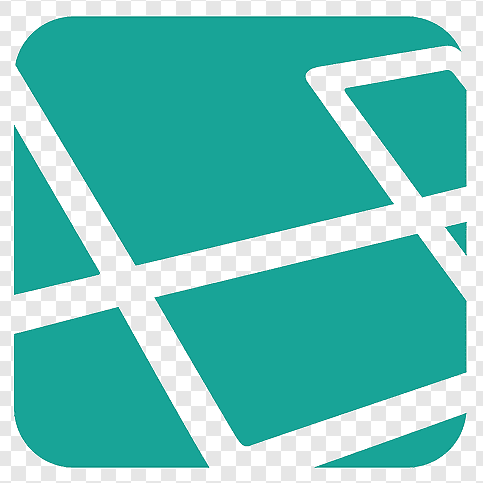
- 来自作者
- 相关推荐